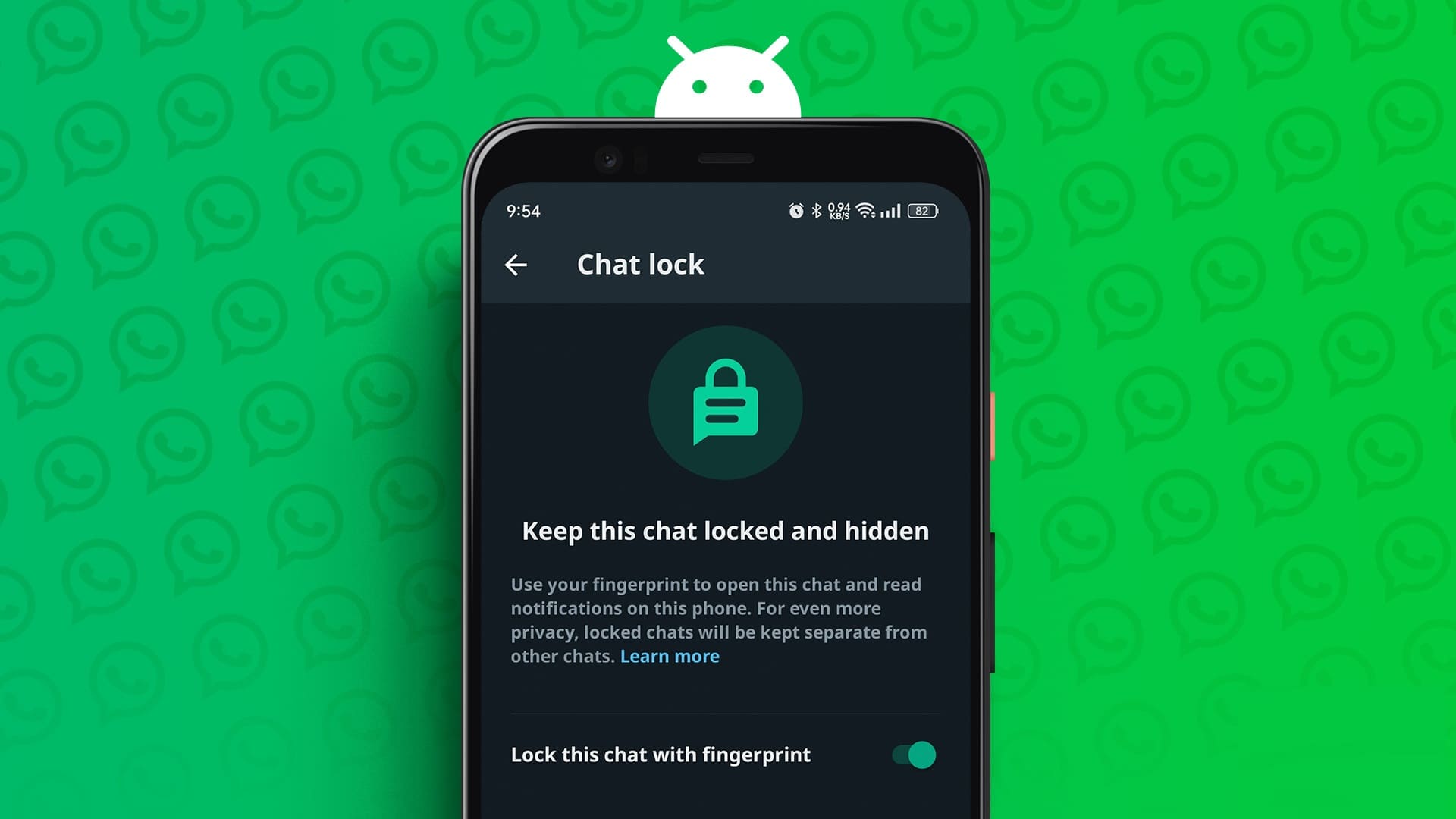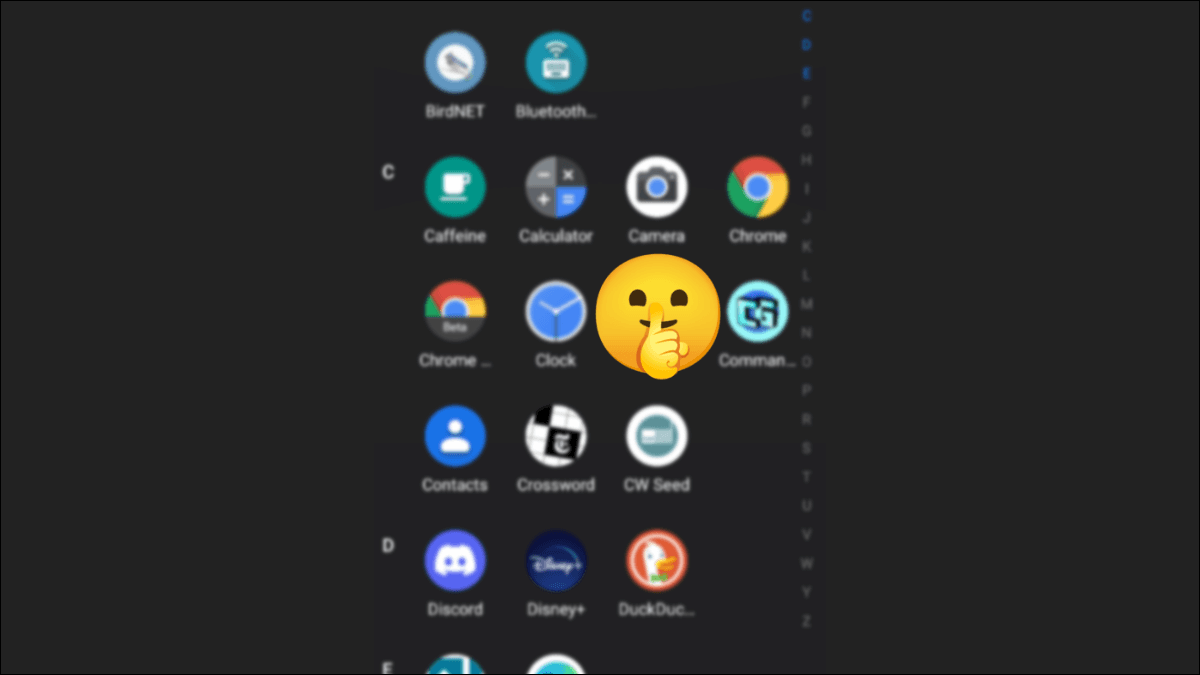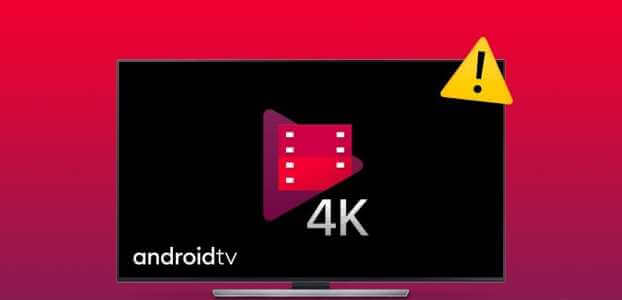قد تحتاج أحياناً إلى الرجوع إلى نصوص أو روابط قمت بنسخها مسبقاً على جهاز Chromebook، وهنا تأتي ميزة “سجل الحافظة” لتسهل عليك استعراض ما نسخته وإعادة استخدامه وقت الحاجة. هذه الأداة توفر عليك عناء إعادة كتابة النصوص أو البحث عنها مجدداً، وتمنحك تحكماً أفضل في إدارة النسخ واللصق. سنوضح لك خطوة بخطوة كيفية فتح سجل الحافظة على Chromebook حتى تتمكن من استخدامه بكفاءة.

هل تعلم أن نظام ChromeOS يحتوي على مدير حافظة مدمج؟ يتيح لك سجل الحافظة الوصول إلى أحدث خمسة عناصر نسختها إلى الحافظة، بما في ذلك الصور.
إتقان هذه الأداة يُحسّن كفاءة عملك على جهاز Chromebook، لذا دعونا نلقي نظرة على هذه الميزة البسيطة والرائعة.
ما هو سجل الحافظة في نظام ChromeOS؟
سجل الحافظة هو ببساطة سجل العناصر التي نسختها إلى الحافظة بمرور الوقت. بعض أنظمة التشغيل تتيح لك الوصول إلى هذه المعلومات بشكل تلقائي، بينما يتطلب بعضها الآخر استخدام تطبيقات خارجية.
يوفر نظام ChromeOS سجل الحافظة بشكل تلقائي داخل نظام التشغيل نفسه. يستعرض سجل الحافظة في نظام ChromeOS خمسة عناصر، بما في ذلك الصور والروابط والنصوص. في الواقع، ستعرض أداة سجل الحافظة آخر خمسة عناصر نسختها إلى الحافظة.
لماذا قد ترغب في استخدام سجل الحافظة؟
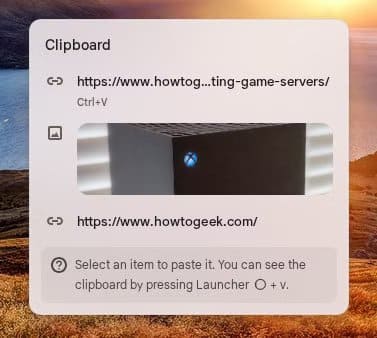
لا أعرف عنك، ولكن في كثير من الأحيان، كنت أنسخ شيئًا إلى الحافظة، لكنني أردتُ أيضًا الوصول إلى ما كان موجودًا فيها سابقًا. سواءً كنتُ أنسخ صورًا متعددة، أو كان لديّ نصٌّ في الحافظة ثم التقطتُ لقطة شاشة (وما زلتُ أرغب في الوصول إليه).
إنّ الوصول إلى سجلّ الحافظة طريقة رائعة لتخزين الكثير من المعلومات دون الحاجة إلى محاولة لصق كل عنصر على حدة في شريط أدوات Google لنسخه دفعةً واحدة.
على سبيل المثال، إضافة اسم شركة إلى الحافظة، ثم نسخ رقم هاتفها، ثم نسخ صورة للشركة نفسها – كل ذلك لإرساله إلى شريك حياتك عند اقتراح مكان جديد لتناول الطعام في الخارج. عادةً، إذا كنتُ أفعل هذا، كنتُ أنسخ الاسم، ثم ألصقه في رسالة. ثم، كنتُ أعود إلى الشركة، وأنسخ رقم الهاتف، وألصقه. وأخيرًا، أعود وأنسخ الصورة، ثم ألصقها مرةً أخرى – أمرٌ مُملّ جدًا!
باستخدام سجل الحافظة، يُمكنني نسخ الاسم، ثم رقم الهاتف، ثم الصورة، ولصقها جميعًا في الرسالة دفعةً واحدة. يُسهّل سجل الحافظة عملية المراسلة في المقام الأول، ولكنه قد يكون مفيدًا للغاية أيضًا عند كتابة الأبحاث والمقالات، أو حتى رسائل البريد الإلكتروني الخاصة بالعمل.
كيفية الوصول إلى سجل الحافظة
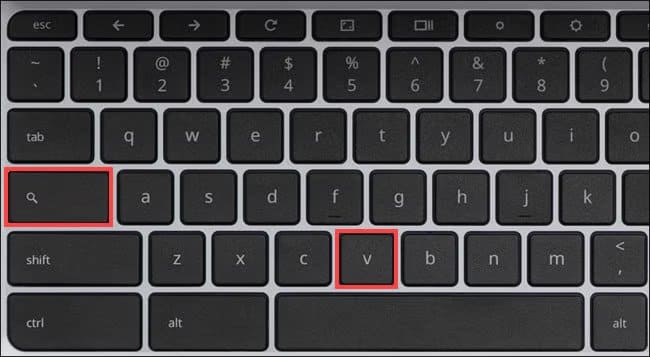
لقد سهّلت جوجل الوصول إلى سجل الحافظة في نظام ChormeOS بشكل كبير. للبدء، ستحتاج إلى بعض العناصر في الحافظة – يكفي عنصران. بعد ذلك، انقر على أزرار Launcher/Search + V للوصول إلى سجل الحافظة. هذا بدلاً من اختصار Ctrl+V القياسي الذي تستخدمه عادةً للصق عنصر.
عند استخدام الاختصار الجديد، ستظهر نافذة منبثقة أينما كان مؤشر الماوس، تعرض لك آخر خمسة عناصر تم نسخها إلى الحافظة. ستلصقها ببساطة في أي منطقة نصية قمت بتحديدها حاليًا.
يوجد رمز X في النافذة المنبثقة، مما يسمح لك بإزالة أي عنصر من سجل الحافظة إذا كنت لا ترغب في وجوده هناك. هذا مفيد إذا نسخت معلومات حساسة، ولا تريد أن يتمكن أي شخص قد يستخدم سجل الحافظة على جهاز الكمبيوتر من الوصول إليها.
يُعد سجل الحافظة إحدى الميزات الأكثر تقدمًا في نظام ChromeOS. هناك العديد من الميزات الأخرى للمستخدمين المحترفين التي أعتقد أن على الجميع تعلمها، بما في ذلك تفعيل نظام Linux (الميزة المفضلة لدي على أجهزة Chromebook)، واستخدام ميزة التقسيم الجزئي، واستخدام تطبيقات الويب التقدمية لجعل مواقع الويب أشبه بتطبيقات سطح المكتب، وغيرها الكثير.
كما لا تنسَ إمكانية تثبيت تطبيقات متجر Google Play على جهاز Chromebook. يتيح لك هذا تثبيت Spotify، واستخدام Adobe Lightroom، وتشغيل أدوات تحرير الفيديو الاحترافية، وغيرها الكثير. كما يُعد متجر Google Play مكانًا رائعًا للعثور على تطبيقات مُخصصة للإنتاجية لجهاز Chromebook.
ميزة “سجل الحافظة” في Chromebook قد تبدو صغيرة لكنها توفر وقتاً وجهداً كبيرين عند العمل أو الدراسة. بمجرد تعلم كيفية فتحها واستخدامها ستتمكن من إدارة النصوص المنسوخة بكفاءة أكبر، والاستفادة من جميع العناصر التي نسختها مسبقاً دون فقدانها. إذا لم تكن قد جربت هذه الأداة من قبل، فستجد أنها واحدة من أكثر الأدوات العملية التي يقدمها نظام ChromeOS.